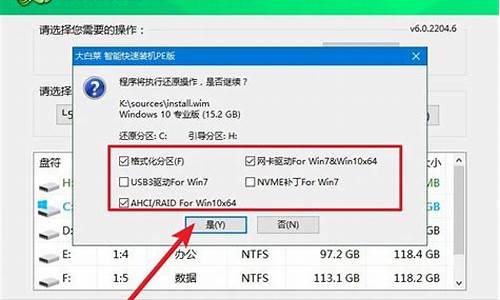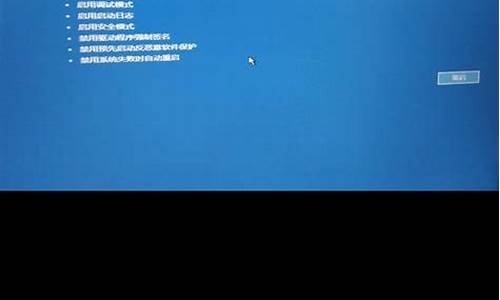旧版电脑如何重装系统,电脑系统重装老版本怎么弄
1.笔记本电脑怎么重装系统
2.老配置电脑该怎么装系统呢
3.电脑系统怎么重装?

1、点击桌面右下角的“操作中心图标”,然后右侧弹出界面,选择“所有设置”。
2、弹出系统设置菜单。选择最后一项:更新和安全。
3、左边列,选择“恢复”,然后右边找到中间部位的“回退到?Windows?7(或者8)”。点击“开始”。
4、在弹出你需要了解的内容页面,点“下一步”
5、在弹出不要被锁定页面,再点一次“下一步”
6、点击“回退到?Windows......”,即可开始系统还原。还原过程全自动,耐心等待,约20分钟左右,即可回到之前的系统。
笔记本电脑怎么重装系统
电脑重装系统方法很多,以下所列可择一操作。
1、硬盘安装:
(1)开机或重启后按F11键或F8键,看有没有安装一键GHOST或类似软件,有则选择一键还原按回车确定;
(2)进入一键还原操作界面后,再选择“还原”确定即可。如果以前刚进行过一键备份,则能恢复到备份时的状态。
另外,如果能够进入现在的系统或开机时按F8能够进入命令行模式,可搜索WINDOWS版或DOS版的GHOST.exe程序和GHO系统文件,然后手工运行GHOST程序装载系统GHO文件也能重装系统。
2、U盘安装:如果没有一键还原,则使用系统U盘重装系统。启动U盘制作及U盘重装系统的操作步骤为:
(1)制作启动U盘:到实体店买个容量8G以上的U盘,上网搜索下载老毛桃或大白菜等启动U盘制作工具,将U盘插入电脑运行此软件制作成启动U盘,再到系统之家或类似网站下载WINXP或WIN7等操作系统的GHO文件,复制到U盘或启动工具指定的U盘文件夹下并按要求重命名。也可以上网搜索下载ISO格式的系统镜像文件(内含GHO系统文件或完整的系统安装文件),通过ultraiso等工具释放到U盘制作成包含系统的启动U盘。
(2)设置U盘启动:开机按DEL键(笔记本一般为F2或其它)进入BIOS设置界面,进入BOOT选项卡设置U盘(有USB-HDD、USB-FDD等不同格式,优先选择USB-HDD)为第一启动项(注:部分电脑需要在此时插入U盘进行识别才能设置),再按F10保存退出重启。部分新主板支持开机后连按F12或F11进入启动选项菜单,可不进CMOS界面直接选择U盘(事先插入U盘即识别出来的U盘的型号)或Generic Flash Disk(通用闪存盘)或Removable Device(移动磁盘)启动电脑。
(3)U盘重装系统:插入U盘启动电脑,进入U盘功能菜单之后,选择“安装系统到硬盘第一分区“,回车确定后按提示操作,或者进入PE系统后,运行桌面上的“一键安装系统”,电脑会自动运行GHOST软件并自动搜索U盘上的GHO文件克隆安装到C区,整个过程基本无需人工干预,直到最后进入系统桌面。
3、光盘安装:电脑使用光盘重装系统,其操作步骤如下:
(1)准备系统光盘:如果没有可以去电脑商店购买,需要安装什么系统就买什么系统的最新版光盘。如果有刻录光驱,也可上网自行下载ISO格式的系统文件刻录成系统光盘。
(2)设置光盘启动:开机后按DEL键(笔记本一般为F2或根据屏幕底行提示的热键)进入CMOS,并在BOOT选项卡中设置光驱(CD-ROM或DVD-ROM)为第一启动项(老主板需要进入Advanced BIOS Features选项卡后,在“1st Boot Device”处回车,再选择CD/DVD-ROM),再按F10保存退出重启。重启电脑时及时将系统光盘插入光驱。
(3)克隆安装系统:光盘启动成功后会显示功能菜单,此时选择菜单中的“安装系统到硬盘第一分区”,回车确定后按提示操作,或者进入PE系统后,运行桌面上的“一键安装系统”,电脑会自动运行GHOST软件自动载入GHO文件克隆安装到C区,整个过程基本无需人工干预,直到最后进入系统桌面。
注意:在安装系统完成后,先安装安全软件如360安全卫士加360杀毒或者金山毒霸之类其它安全软件,进行全盘查杀木马、病毒,再打好系统补丁、安装常用软件,并下载安装使用一键还原工具进行系统备份,以备不时之需。
老配置电脑该怎么装系统呢
需要自备WIN10的安装盘(U盘)。
重启,出现开机LOGO时连续点击ESC选择启动项即可(产品线不同,启动项的进入快捷键不同,华硕笔记本是按ESC,台式机或主板是按F8)
Windows10与Windows8一样,支持UEFI或非UEFI模式引导(Windows7不支持UEFI引导)
本次安装Windows10我们推荐选择UEFI模式引导,这样后续分区格式是更先进的GPT格式,如果选择非UEFI模式引导(下图第四项),后续分区格式是MBR的,最多创建4个主分区
安装系统
启动项中选择启动U盘后,开始引导镜像了
选择语言、键盘等设置后,选择“下一步”
点击“现在安装”
安装程序正在启动
在验证秘钥的阶段,有秘钥就直接输入,也可以暂时选择跳过
同意许可条款
选择“自定义”
接下来进行分区,Windows7需要点选“驱动器选项(高级)”
点击新建分配C盘大小,这里1GB=1024M,根据需求来分配大小
如果需要分配C盘为100GB,则为100×1024=102400,为了防止变成99.9GB,可以多加5-10MB
这里把127GB硬盘分为一个分区,点击新建后点击应用
Windows会自动创建一个引导分区,这里选择确定
创建C盘后,其中系统保留盘会自动生成,不用管它。做完系统后会自动隐藏此分区,接下来选择C系统安装的路径,点击下一步
如果分了很多区的话,不要选错安装路径
正在复制文件和准备文件,接下来大部分阶段都是自动完成的
下图是个步骤都是自动完成的,接下来会自动重启
Windows将自动重启,这个时候可以将U盘拔掉
重启后Windows依然是自动加载进程的。期间会重启数次,正在准备设置
准备就绪后会重启,又到了验证产品秘钥的阶段,有秘钥可以直接输入,也可以暂时选择以后再说
快速上手的界面,选择使用快速设置即可
稍等片刻
到这里系统差不多已经安装完了,为这台计算机创建一个账户和密码,密码留空就是没有设置密码
接下来,Windows这种设置应用,等待最后配置准备
Windows安装完毕,请尽情使用吧
自动跳转到桌面
电脑系统怎么重装?
10年老电脑如何重装系统?
十年前的老电脑win7和XP还是可以一战的,那么接下来一起看看十年前的老电脑重装系统方法吧!
如何选择win7还是XP系统:
1、WindowsXP要求的最低配置为64MB内存,而硬盘剩余空间只需要1.5GB即可
2、电脑内存大于4GB则可以考虑安装Windows764位系统。反之选择安装32位系统!
考虑好了就可以在小白官网下载装机工具了哦!记得关闭杀毒软件!
1、如果该电脑还能上网就可以使用电脑直接下载小白一键重装系统工具进行一键重装,如果不能,使用别的电脑制作U盘启动盘来重装这台老电脑!
2、制作U盘,等待下载! 3、查看开机启动的快捷键。4、然后吧制作好的U盘插上需要重装的电脑,摁快捷键,选择小白配进入就可以重装系统啦!
旧电脑怎么重新安装系统?
电脑重新装系统,一般分为标准的原厂系统安装和第三方镜像安装两种。
第一种安装,是使用厂商提供的系统安装光盘或者到厂商指定的网站下载安装部分,运行安装光盘或下载的安装部分中的安装文件,一般为SETUP.EXE,按照安装过程中的提示一步步进行的安装。这种方法是最原汁原味的安装,时间长,但效果较好,一般不出现兼容性问题。
第二种安装,是到网上下载第三方制作好系统镜像文件,放到启动U盘或光盘中,启动后直接由镜像安装程序自动把系统安装到电脑硬盘上,这种方法不太需要用户干预,速度快,但容易出现驱动兼容性问题。
老式电脑怎么重装系统?
惠普笔记本按F2进入bios进行设置然后重装系统。可按下面的步骤进行系统盘装系统:
1.系统光盘放入光驱里。
2.打开电源,然后观察屏幕的提示,在启动系统之前有按“F2进行BIOS设置。
3.设置启动方式。这个设置画面就是BIOS设置。找到boot的选项,有第一启动,用英文表示的,一般是1stBootDevice(第一启动设备),后面有一个选项,用光标移动到上面,按回车键进去选择带DVD或CD字样的那一项,按回车键确认。光标移动的按键方法有的是键盘的方向键,有的是F5和F6,这个看屏幕的提示。然后按F10,选择yes,按回车键确定,然后电脑自动重启。
4.这时启动时从光盘启动,进入安装系统界面,按照系统提示,一步步操作,安装过程会重启多次。
老式的电脑怎么做系统?
老式笔记本,一般都适合XP,如何重装XP的方法如下:
先要到软件店或者电脑店买一张带PE的GHOSTWINXP版光盘(一般5-8元一张)然后按下面的步骤来做:
第一步:开机按下F12键,进入快速启动菜单,选择CD/DVDROM启动,也可以开机按下F2,进入BIOS中,设好光驱为启动,(找到BOOT----bootsettings---bootdevicepriority--enter(确定)--1STBOOTDEVICE--DVDROM--enter(确定)))F10保存。
(按F12快速启动键,第二个是光驱启动)
第二步:把光盘放入光驱,启动电脑,进入到一个启动菜单界面,选择WINPE(WIN2003或者WIN8PE)进入,然后打开“我的电脑”或者“计算机”,找到C盘,然后格式化C盘,(文件类型选择NTFS,快速格式化)确定即可。
第三步:返回主菜单,只要点A或者1就搞定了,它会自动安装系统和驱动。(如下图)
第四步:重启后,很多应用软件会自动安装,(当然不想要,可以卸载或者不要勾选安装),然后想要什么软件上网下载什么安装。最后重启,安装成功。
第五步:用GHOST版光盘上的一键还原做好备份(也可以手动GHOST),就OK了。
这样系统WINXP就安装成功了。
老式电脑重装win7教程?
1、打开极客狗软件,选择“立即重装”。此时极客狗装机大师自动进行环境检测,显示电脑配置。稍等片刻即可,待检测环境完成就点击“下一步”。
2、根据需要选择电脑合适的win7系统安装,然后点击“下一步”。
3、现在进入常用软件选择界面,自由选择软件安装,也可以不选择,继续“下一步”。
4、到这一步是选择文件备份,勾选需要备份的文件。
PS:重装系统涉及格式化磁盘的操作,请备份好电脑中的重要文件。
需要用软件将U盘制作成启动盘,插入U盘,将U盘启动盘插在需要重装系统的电脑上,重启电脑开机出现第一个画面时按下U盘启动快捷键,调出快捷启动菜单,按方向键与回车键选择自己的U盘名字进入到PE选择界面,进行系统重做即可。
重新安装后,操作系统基本处于初始状态,各种功能最好,操作最顺畅,对该设备的使用起到一定的复位作用。
声明:本站所有文章资源内容,如无特殊说明或标注,均为采集网络资源。如若本站内容侵犯了原著者的合法权益,可联系本站删除。